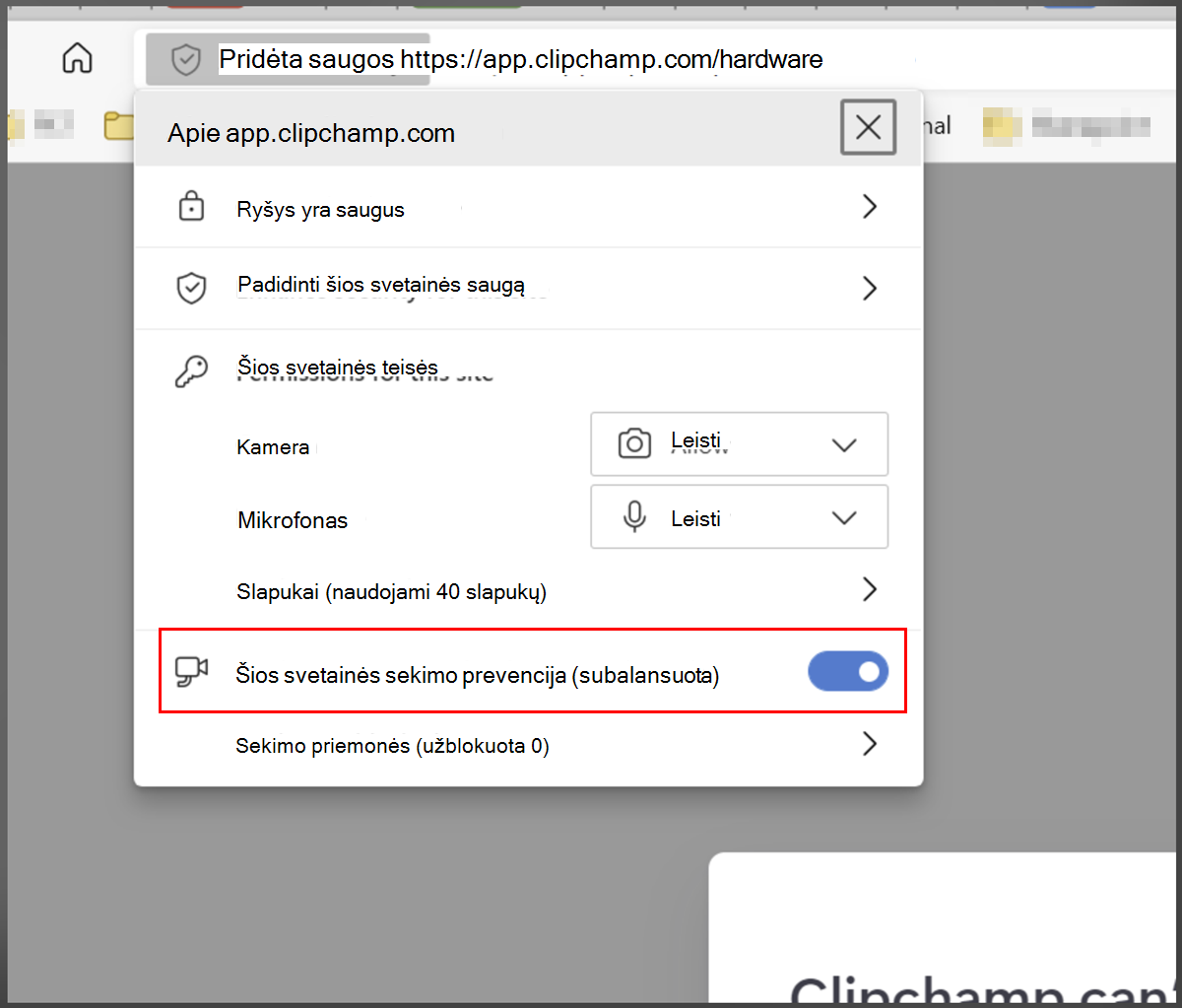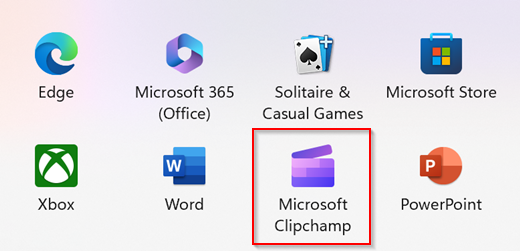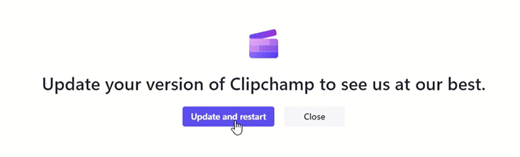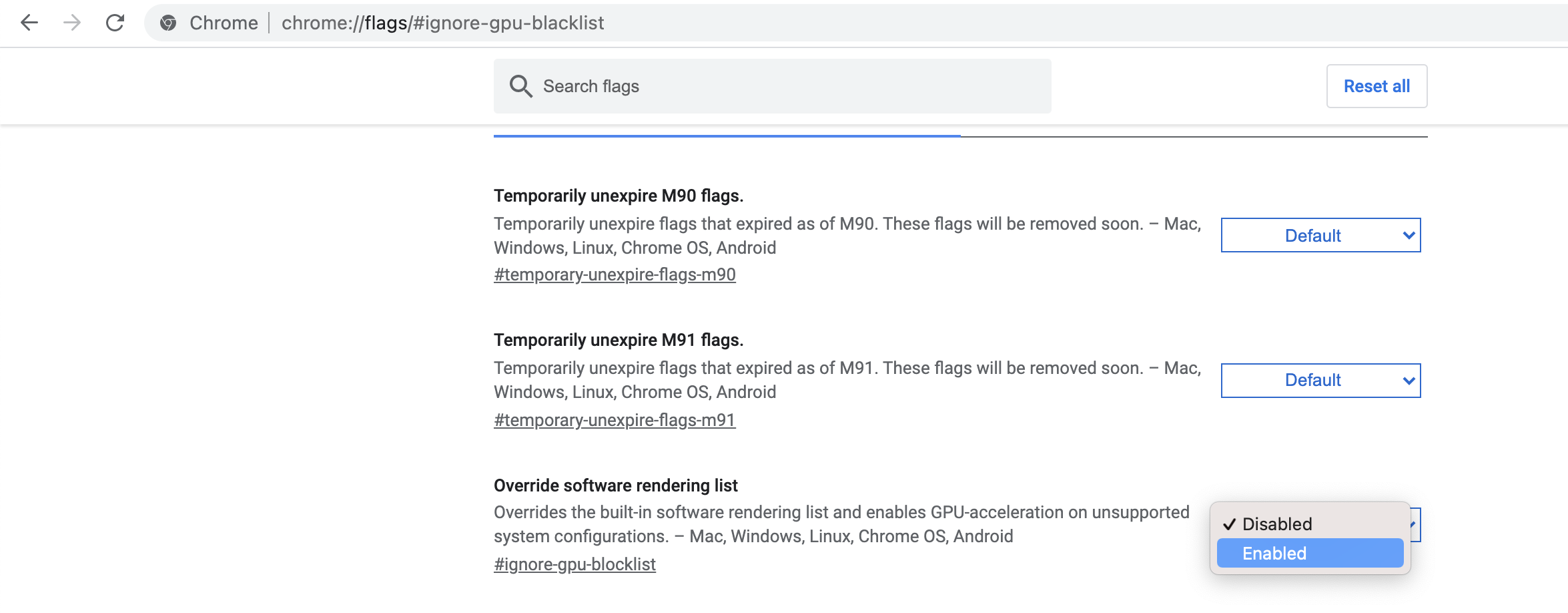Kai prisijungiate prie "Clipchamp" naršyklėje, kai kurie vartotojai gali matyti šio pranešimo versiją:
"Aptikome, kad jūsų aparatūros šiuo metu nepalaiko "Clipchamp". Kad išnaudotumėte visas galimybes, bandykite atnaujinti operacinę sistemą arba interneto naršyklę į naujausias versijas."
Jei tai matote, pirmiausia įsitikinkite, kad:
-
Dirbate staliniame arba nešiojamajame kompiuteryje, o ne planšetiniame kompiuteryje ar išmaniajame telefone
-
Jei dirbate naršyklėje, naudojate "Microsoft Edge" arba "Google Chrome"
-
Atnaujinote "Chrome" arba "Edge" į naujausią versiją
-
Atnaujinote operacinę sistemą
Patobulinta žiniatinklio sauga "Edge"
Be to, jei "Edge" pasiekiate "Clipchamp", patikrinkite, ar įjungta "Clipchamp" papildoma sauga.
Jei jis įjungtas, adreso juostoje matysite šią arba užrakto piktogramą:
Ši funkcija yra naudinga kai kuriose svetainėse, tačiau kai kuriais atvejais ji taip pat gali nepaisyti savo tikslo ir blokuoti teisėtas žiniatinklio technologijas, kurias turi tinkamai veikti mūsų redaktorius.
Jei naudojate "Clipchamp" asmeninėms paskyroms, "Edge" rekomenduojame app.clipchamp.com baltąjį sąrašą.
Jei naudojate "Clipchamp" darbo arba mokymo įstaigos versiją, žiniatinklio adresas nebus app.clipchamp.com ir priklauso nuo jūsų organizacijos ar švietimo įstaigos "SharePoint" arba "OneDrive" adreso, pvz., https://contoso.sharepoint.com/. Patikrinkite, ar jūsų "Edge" yra įgalinta įtraukta saugos funkcija. Jei taip, taip pat rekomenduojame išbandyti šiuos veiksmus.
Spustelėkite Įtraukta sauga arba užrakto piktogramą naršyklės adreso lauko kairėje ir ieškokite šios svetainės eilutės sekimo prevencija:
Tada išjunkite sekimo prevenciją:
Tada iš naujo įkelkite puslapį ir patikrinkite, ar "Clipchamp" dabar veikia, kaip numatyta.
Norėdami peržiūrėti interaktyviųjų svetainių sąrašą ir jas valdyti, eikite į edge://settings/privacy/trackingPreventionExceptions.
Patikrinkite naršyklės plėtinius
Kai kurie naršyklės plėtiniai gali blokuoti svetainių elementus, pvz., app.clipchamp.com, kurių reikia, kad vaizdo įrašų rengyklė būtų tinkamai įkelta. Jei turite įdiegtų "Chrome" arba "Edge" plėtinių, patikrinkite, ar juos išjungėte, ar "Clipchamp" žiniatinklio adreso įtraukimo į baltąjį sąrašą metu galima įkelti "Clipchamp".
Asmeninės "Clipchamp" versijos adresas į baltąjį sąrašą yra https://app.clipchamp.com/.
Naudojant "Clipchamp" darbo arba mokymo įstaigos paskyroms, į baltąjį sąrašą įtraukiamas organizacijos "SharePoint" arba "OneDrive" URL, pvz., https://contoso.sharepoint.com/.
Patikrinkite aparatūros reikalavimus
Jei pirmiau nurodyti veiksmai nepadeda, gali būti, kad kompiuteris neatitinka aparatūros reikalavimų, kad "Clipchamp" veiktų taip, kaip tikėtasi. Turima atmintis / RAM turėtų būti bent 8 GB (geriau 16 GB arba daugiau), o jūsų kompiuteris turėtų būti 64 bitų kompiuteris, kuriame veikia 64 bitų OS ir 64 bitų "Edge" arba "Chrome" versija.
Grafikos plokštė yra dar vienas svarbus veiksnys ir turėtų būti naujausias modelis. Tai svarbu, nes vaizdo įrašų redagavimas yra intensyviai skaičiuojamas, naudoja tiek CPU, tiek GPU ir gali pasiekti senesnių įrenginių limitus.
Taip pat turite turėti pakankamai laisvos vietos kompiuterio vidiniame diske, o tai reikalinga laikiniesiems failams ir vietai vaizdo įrašų apdorojimo ir eksportavimo etape. Laisvos vietos dydis turėtų būti didesnis nei projekte naudojami vaizdo įrašų failai.
Jei dirbate su senesniu kompiuteriu, kuris neatitinka šių reikalavimų, rengyklė vis tiek gali veikti, tačiau atminkite, kad galite susidurti su lėto veikimo, užšaldymo ir gedimo problemomis, taip pat geriau naudoti kitame kompiuteryje.
Išbandykite "Clipchamp" kompiuterio programėlę, skirtą "Windows"
Jei naudojate "Windows", patikrinkite, ar "Clipchamp" programėlė jūsų kompiuteryje paleista sėkmingai kaip alternatyva "Clipchamp" prieigai naršyklėje. Sistemoje "Windows 11" paleiskite programėlę naudodami ieškos lauką užduočių juostoje arba raskite ją dalyje Visos programėlės.
Jei naudojate "Windows 10" ir "Windows 11", ją taip pat galite įdiegti iš "Microsoft Store".
Jei programėlė jau yra jūsų įrenginyje, bet nebuvo atidaryta tam tikru metu, gali būti, kad prieš paleisdami programą turėsite atnaujinti į naujausią versiją.
"Brave-browser"
Visiems, kurie bando pasiekti "Clipchamp" "Brave" naršyklėje (kuri turėtų veikti, nes ji taip pat veikia "Chromium" pagrindu, pvz., "Chrome" ir "Edge"), dėl "Brave Shields" apsaugos nuo pirštų atspaudų funkcijos gali būti rodomas klaidos pranešimas apie nepalaikomą aparatūrą arba pasenusią "Chrome" versiją.
Tokiu atveju galite išbandyti šiuos veiksmus:
-
Spustelėkite liūto piktogramą adreso juostos dešinėje.
-
Laikinai leiskite pirštų atspaudų ėdimą "Clipchamp".
Papildoma trikčių diagnostika
Jei problema išlieka, taip gali būti dėl to, kad naršyklė automatiškai išjungia kai kurias grafikos plokštės tvarkykles, dėl kurių ji gali tapti nestabili. Pvz., "Chrome" neleidžia kai kuriems integruotiems "Intel HD" grafiniams elementams inicijuoti "WebGL", o tai būtina norint naudoti "Clipchamp".
Norėdami išspręsti šią problemą, galite pabandyti įgalinti #ignore-gpu-blocklist žymę "Chrome", kuri leis naudoti visas grafikos (GPU) tvarkykles.
Įspėjimas: atminkite, kad dėl tvarkyklės problemų pakeitus šį parametrą "Chrome" gali sugesti arba veikti keistai.
Norėdami išbandyti šią parinktį, naujame skirtuke eikite į chrome://flags/#ignore-gpu-blocklist ir šalia Nepaisyti programinės įrangos vaizdo generavimo sąrašo pasirinkite Įgalinta, tada iš naujo paleiskite "Chrome":
Tai išjungs blokuojamųjų sąrašą ir galbūt suteiks prieigą prie "Clipchamp". Jei įjungę vėliavėlę pastebėjote problemų, galite vėl ją išjungti.Daugiau patarimų, kaip užtikrinti, kad jūsų kompiuterio ir naršyklės parametrai būtų optimizuoti, kad išnaudotumėte visas mūsų vaizdo įrašų rengyklės galimybes, žr.: Įsitikinkite, kad "Clipchamp" jums tinka.